
示例代码托管在:http://www.github.com/dashnowords/blogs
博客园地址:《大史住在大前端》原创博文目录
华为云社区地址:【你要的前端打怪升级指南】
一. 任务说明
使用原生canvasAPI绘制饼图(南丁格尔玫瑰)。(截图以及数据来自于百度Echarts官方示例库【查看示例链接】)。
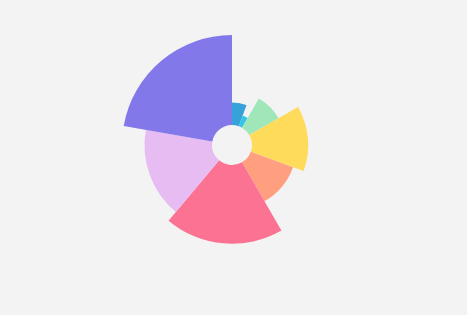
二. 重点提示
南丁格尔玫瑰图的画法有很多种,Echarts中提供的以半径或面积两种不同模式,本文中以面积比例画法为例,绘制算法如下:
- 确定每个扇区的角度。由于所有扇区的角度加在一起为2π ,我们先按照数据比例来计算角度:
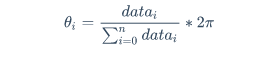
- 每个扇区面积与总面积之间的比例即为数值的比,将给定参数数组
options.radius中的最大和最小数值作为数值最大的一块扇形的绘图数据,代入如下公式即可求得总面积S:
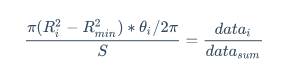
- 再利用上述公式分别计算出每个扇形对应的外圆半径,在canvas中绘制路径并填充即可。
三. 示例代码
南丁格尔玫瑰图绘制示例代码:
//绘制饼图
drawPieChart(options);
/**
* 绘制饼图
* @param {[type]} options [description]
* @return {[type]} [description]
*/
function drawPieChart(options) {
//记录最大数值以反求面积总和
options.maxValue = 0;
//求数据集总和以在后续计算每个扇形的角度比例
options.totalNum = options.data.reduce((pre,cur)=>{
if (cur.value > options.maxValue) {
options.maxValue = cur.value;
}
return pre+cur.value;
},0);
/*以最大值对应最大半径来计算面积总和,并覆盖原值
*使得最大的一块扇形外圆半径为options.radius[0]
*内圆半径为options.radius[1]
*/
let Rmin = options.radius[0];
let Rmax = options.radius[1];
let r = Math.sqrt((Rmax*Rmax - Rmin*Rmin)*options.totalNum / options.maxValue + Rmin*Rmin);
options.radius[1] = r;
//移动坐标系原点至绘图中心
let paintingCenter={
x:parseInt(options.center[0],10)/100 * (options.chartZone[2] - options.chartZone[0]) + options.chartZone[0],
y:parseInt(options.center[1],10)/100 * (options.chartZone[3] - options.chartZone[1]) + options.chartZone[1]
}
context.translate(paintingCenter.x, paintingCenter.y);
//绘制每个扇形,过程中累加旋转角度
let allAngle = options.data.reduce((prev,cur,index)=>{
context.fillStyle = options.colorPool[index]
let angle = calcPaintingData(cur,options);
return prev + angle;
},0);
//绘制中空白色圆
context.beginPath();
context.fillStyle = 'white';
context.arc(0,0,options.radius[0],0,2*Math.PI,false);
context.fill();
}
/**
* 计算每个扇形所需要的绘图参数
*/
function calcPaintingData(data,options) {
let scale = data.value / options.totalNum;
let angle = scale * 2 * Math.PI;
let Rmin = options.radius[0];
let Rmax = options.radius[1];
let r = Math.sqrt(scale * (Rmax*Rmax - Rmin*Rmin) + Rmin*Rmin);
data.r = r;
//绘制扇形
paintFan({
r:r,
angle:angle,
data:data,
options:options
});
return angle;//将角度值返回给外层函数以供累加
}
//绘制扇形
function paintFan(opt) {
context.beginPath();
context.lineTo(opt.r,0);
context.arc(0,0,opt.r,0,opt.angle,false);
context.lineTo(0,0);
context.closePath();
context.fill();
context.rotate(opt.angle);
}
浏览器中可查看效果:

四. hover高亮的实现思路
- 绘图过程中,将每个扇区的绘图数据(半径,相对于圆心的起始转角,扇区角度)均挂载在绘图数据上。
- 在
canvas标签上监听鼠标移动事件mousemove,并在回调函数中将鼠标移动事件event.clientX和event.clientY转换为相对于canvas坐标的数值(mouseX,mouseY)。 - 从圆心坐标
(paintingCenter.x,paintingCenter.y)到(mouseX,mouseY)连接为向量,根据该向量的角度和模即可判断鼠标是否处于某个扇区之上。 - 如果处于扇区之上,则以过渡动画来绘制关键帧使得hover效果表现出来。先修改
context.fillStyle颜色为对应扇区的高亮色,然后让外圆绘图半径以线性的方式逐帧增加至目标大小(例如10%),每一帧中使用canvas绘图上下文重新对绘图区域进行封闭画线,然后填充即可。 - hover效果出现时绘制高亮色的绘图区域,hover效果消失时从外圆开始逐帧绘制白色外层扇区即可,最终再将数据扇区绘制为原色。